Модернизация технологий в сфере развлечений и связи позволяет нам испытать невероятные сенсации от просмотра фильмов, сериалов и концертов. Если вы являетесь обладателем телевизора TCL и iPhone, то у вас есть уникальная возможность объединить эти устройства и наслаждаться высококачественным контентом на большом экране. В этой статье мы предлагаем вам подробную инструкцию о том, как подключить ваш телефон к телевизору TCL и насладиться просмотром впечатляющего контента.
Первым шагом в подключении iPhone к телевизору TCL является проверка наличия необходимого оборудования. Для этого вам понадобится HDMI-кабель и адаптер Lightning-HDMI, который позволит вам соединить ваш телефон с телевизором. Убедитесь, что ваш адаптер и кабель в полной исправности, чтобы избежать возможных проблем во время подключения.
Как только вы удостоверитесь в наличии всех необходимых устройств, перейдите к подключению телефона к телевизору. Вставьте один конец HDMI-кабеля в порт HDMI на задней панели телевизора TCL, а другой конец – в HDMI-порт вашего адаптера. Затем подключите адаптер к разъему Lightning на вашем iPhone. После этого переключите телевизор на режим входа HDMI, чтобы получить доступ к контенту, отображаемому на вашем телефоне.
Теперь, когда вы успешно подключили свой iPhone к телевизору TCL, вы можете наслаждаться просмотром фильмов, сериалов, видео и фотографий на большом экране. Некоторые модели телевизоров TCL также поддерживают функцию зеркалирования, которая позволяет отображать на экране телевизора всю активность с вашего iPhone. Это может быть полезно для презентаций, игр или просмотра контента с приложений, которые не совместимы с функцией передачи контента.
Подключение телевизора TCL к iPhone: инструкция и советы
Современные телевизоры TCL предоставляют возможность подключения к ним мобильных устройств, включая iPhone. Это отличный способ передавать контент с вашего iPhone на большой экран телевизора и насладиться просмотром видео, фотографий или использовать телевизор как второй экран для вашего мобильного устройства. В данной статье мы расскажем вам о том, как подключить телевизор TCL к iPhone.
Шаг 1: Убедитесь, что ваш телевизор TCL и iPhone подключены к одной и той же Wi-Fi сети. Это важно для правильной работы подключения.
Шаг 2: На вашем телевизоре TCL найдите раздел с настройками подключения и выберите режим "Apple AirPlay" или "Screen Mirroring". Режим и название могут немного отличаться в зависимости от модели телевизора, но суть остается прежней - вы хотите подключить ваш iPhone к телевизору.
Шаг 3: На вашем iPhone откройте "Управление центром" (проведите пальцем по верхнему правому или нижнему краю экрана в зависимости от модели iPhone) и нажмите на иконку "Screen Mirroring".
Шаг 4: В открывшемся списке вам будет предложено выбрать устройство для подключения. Найдите название вашего телевизора TCL и нажмите на него.
Шаг 5: После успешного подключения ваш iPhone будет отображаться на экране телевизора TCL. Теперь вы можете наслаждаться контентом с мобильного устройства на большом экране.
Обратите внимание, что в некоторых случаях может потребоваться ввод пароля или использование специального кода на вашем телевизоре TCL, чтобы подтвердить подключение. Если вы столкнулись с такой ситуацией, следуйте инструкциям на экране.
Кроме подключения через Wi-Fi, современные модели телевизоров TCL также предлагают возможность подключения через кабель HDMI или при помощи Google Chromecast. Выбор способа подключения зависит от ваших предпочтений и доступных устройств.
Надеемся, что данная инструкция поможет вам подключить ваш телевизор TCL к iPhone и насладиться удобством использования большого экрана для просмотра контента с мобильного устройства. Приятного просмотра!
Проверьте совместимость устройств
Перед тем, как попытаться соединить телевизор TCL с iPhone, убедитесь в совместимости этих устройств.
Для начала, проверьте, что ваш телевизор TCL имеет функцию подключения к сети интернет и поддержку Wi-Fi. Также удостоверьтесь, что ваш iPhone имеет активное соединение Wi-Fi.
Далее, проверьте, что ваш телевизор и iPhone работают на одной и той же версии операционной системы. Обычно, поддерживаются следующие операционные системы для iPhone: iOS 12 и более поздние версии.
Кроме того, ваш телевизор TCL может иметь специальное приложение или функцию для подключения к iPhone. Убедитесь, что эта функция доступна на вашей модели телевизора. Если у вас есть инструкция по эксплуатации для телевизора TCL, обратитесь к ней для получения дополнительной информации о совместимости с iPhone.
Важно отметить, что на разных моделях телевизоров TCL могут быть разные возможности и ограничения при подключении к iPhone. Поэтому, чтобы избежать разочарования, рекомендуется предварительно ознакомиться с функциональными возможностями вашей модели телевизора и проверить её совместимость с iPhone.
Подключение через HDMI-кабель

Если у вас есть HDMI-кабель, то можно подключить телевизор TCL к iPhone с помощью этого кабеля. Вот инструкция:
Шаг 1: Возьмите HDMI-кабель и подключите один его конец к порту HDMI на телевизоре TCL.
Шаг 2: Возьмите другой конец HDMI-кабеля и подключите его к адаптеру HDMI-Lightning.
Шаг 3: Подключите адаптер HDMI-Lightning к порту Lightning на вашем iPhone.
Примечание: Адаптер HDMI-Lightning можно приобрести в магазинах электроники или онлайн.
Шаг 4: Включите телевизор TCL и выберите вход HDMI, к которому подключен кабель.
Шаг 5: После подключения iPhone к телевизору через HDMI-кабель, на экране телевизора отобразится то, что отображается на экране вашего iPhone.
Теперь вы можете наслаждаться просмотром фотографий и видео с вашего iPhone на большом экране телевизора TCL!
Подключение через Apple TV
| Шаг 1: | Убедитесь, что у вас есть Apple TV и что у телевизора есть свободный HDMI-порт. |
| Шаг 2: | Подключите Apple TV к телевизору, вставив HDMI-кабель в порт HDMI на задней панели телевизора. |
| Шаг 3: | Включите телевизор и Apple TV. |
| Шаг 4: | На iPhone откройте приложение "Настройки" и выберите раздел "Wi-Fi". |
| Шаг 5: | В списке доступных сетей найдите и выберите сеть, которая соответствует вашему Apple TV. |
| Шаг 6: | Введите пароль для подключения к сети, если это требуется. |
| Шаг 7: | После подключения к сети, откройте приложение, которое вы хотите стримить на телевизор, например, YouTube или Netflix. |
| Шаг 8: | Запустите видео на iPhone и нажмите на значок воспроизведения. |
| Шаг 9: | На смарт-телевизоре TCL выберите вход HDMI, к которому подключен Apple TV. |
| Шаг 10: | На телевизоре появится видео из приложения на iPhone, и вы сможете наслаждаться просмотром на большом экране. |
Подключение через Apple TV – это простой и удобный способ передавать содержимое с iPhone на телевизор TCL. Убедитесь, что оба устройства находятся в той же Wi-Fi-сети, и вы сможете стримить видео, музыку, фотографии и многое другое прямо на телевизор. Наслаждайтесь своими любимыми контентом на большом экране с помощью подключения через Apple TV!
Беспроводное подключение через AirPlay
Чтобы воспользоваться AirPlay, вам понадобится iPhone с поддержкой этой функции и телевизор TCL, также поддерживающий AirPlay. Убедитесь, что оба устройства подключены к одной сети Wi-Fi.
Для подключения iPhone к телевизору по протоколу AirPlay выполните следующие шаги:
- Убедитесь, что на вашем телевизоре включена функция AirPlay. Для этого зайдите в настройки телевизора и найдите вкладку "AirPlay" или "Беспроводное воспроизведение".
- На iPhone откройте Центр управления, проведя пальцем сверху вниз по экрану или на iPhone X и новее проведите пальцем сверху вниз по правому верхнему углу экрана.
- Нажмите на иконку AirPlay, представляющую собой треугольник с прямоугольником вверху. Она может быть установлена на панели быстрого доступа или в разделе "Экран" в Центре управления.
- Выберите свой телевизор TCL из списка доступных устройств и включите функцию "Зеркальный экран".
После выполнения этих шагов изображение с экрана вашего iPhone будет отображаться на телевизоре TCL. Вы сможете с легкостью стримить видео, фотографии или другой контент на большой экран и наслаждаться просмотром в высоком качестве.
Важно: Если ваш телевизор TCL не поддерживает AirPlay, возможно, вам потребуется дополнительное устройство, такое как Apple TV, для использования этой функции.
Таким образом, вы сможете подключить свой телевизор TCL к iPhone через AirPlay и наслаждаться просмотром любимого контента на большой экране.
Установка приложения TCL на iPhone

Чтобы подключить телевизор TCL к iPhone, вам понадобится установить соответствующее приложение на свой смартфон. Следуйте этим инструкциям, чтобы без проблем установить приложение TCL на iPhone:
- Откройте App Store на вашем iPhone.
- Нажмите на кнопку «Поиск» в нижней панели навигации.
- Введите «TCL» в поле поиска и нажмите кнопку «Поиск».
- Выберите приложение «TCL Smart TV Remote» из списка результатов.
- Нажмите кнопку «Установить» возле приложения.
- Если требуется, подтвердите установку с помощью Touch ID, Face ID или пароля Apple ID.
Теперь приложение TCL Smart TV Remote должно быть успешно установлено на вашем iPhone. Вы можете настроить его и начать использовать его для управления телевизором TCL. Убедитесь, что ваш телефон и телевизор подключены к одной и той же Wi-Fi-сети для оптимальной работы приложения.
Использование функции мультискрина
Функция мультискрина позволяет вам одновременно отображать содержимое своего iPhone на телевизоре TCL. Это очень удобно для просмотра фотографий, видео или презентаций.
Для использования функции мультискрина на телевизоре TCL и iPhone необходимо выполнить следующие шаги:
- Убедитесь, что ваш iPhone и телевизор TCL подключены к одной и той же беспроводной Wi-Fi сети.
- Откройте настройки на вашем iPhone и выберите пункт "Экран и яркость".
- Нажмите на опцию "Мультискрин" в разделе "Работа с внешним дисплеем".
- В появившемся окне выберите ваш телевизор TCL из списка доступных устройств.
- На телевизоре TCL появится запрос на подключение. Нажмите на "Да" или "Разрешить" для подтверждения соединения.
- На вашем телевизоре TCL будет отображаться содержимое вашего iPhone.
Теперь вы можете наслаждаться просмотром фотографий, видео или презентаций на большом экране телевизора TCL с помощью функции мультискрина.
Расширение функционала с помощью дополнительных приложений

Для расширения функционала вашего телевизора TCL и улучшения взаимодействия с iPhone, можно воспользоваться различными дополнительными приложениями, предлагаемыми в App Store.
Одним из таких приложений является "TCL nScreen Pro", которое позволяет управлять телевизором с помощью iPhone. С его помощью вы сможете управлять основными функциями телевизора, такими как переключение каналов, регулировка громкости и яркости. Кроме того, приложение поддерживает передачу контента с iPhone на телевизор, что позволит насладиться просмотром фотографий и видео на большом экране.
Если вам интересна возможность использования телевизора TCL для просмотра интернет-контента, то вы можете установить приложение "TCL TV+" или "T-Cast". Они позволят вам просматривать видео с популярных стриминговых сервисов, таких как YouTube, Netflix, и многих других. Кроме того, эти приложения предлагают доступ к большому количеству онлайн-радиостанций и музыкальных сервисов.
Если вам интересны игры, то вам стоит обратить внимание на приложение "TCL Game Center". Оно предлагает широкий выбор игр различных жанров, которые можно устанавливать и запускать на телевизоре TCL. Приложение позволяет использовать iPhone в качестве контроллера, что значительно улучшит игровой процесс.
И это только небольшая часть доступных приложений, которые могут расширить функционал вашего телевизора TCL и повысить удобство его использования с iPhone. Просто перейдите в App Store и ознакомьтесь с разделом, посвященным приложениям для телевизора TCL, чтобы найти то, что подходит именно вам.